CÓMO
Cómo agrupar valores únicos de varios campos de atributos utilizando expresiones de Arcade en ArcGIS Online y Portal for ArcGIS Map Viewer
Resumen
En ArcGIS Online y Portal for ArcGIS Map Viewer, la simbología del mapa se puede configurar para agrupar varios campos de atributos según las condiciones especificadas mediante expresiones de Arcade. Esto hace que ciertos aspectos de los datos se distingan fácilmente al presentar entidades de puntos en un mapa.
En este artículo se proporcionan las instrucciones para utilizar expresiones de Arcade para agrupar valores únicos de varios campos de atributos en Map Viewer.
La siguiente imagen muestra un mapa en ArcGIS Online Map Viewer con la simbología de punto de estilo predeterminada.
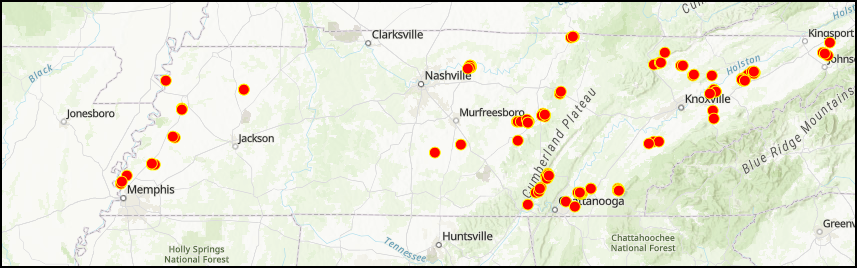
Procedimiento
- Abra el mapa en Map Viewer. Haga clic en Capas y seleccione la capa que desea editar.
- En la barra de herramientas Configuración (clara), haga clic en Estilos > Expresión + para abrir el cuadro de diálogo Expresión de Arcade.
- En la ventana del editor, especifique un nombre para la nueva expresión.
- En el cuadro de diálogo Expresión, inserte la siguiente expresión de Arcade.
- Defina una variable para cada campo. En este ejemplo, se definen dos variables para representar el campo correspondiente.
var <variableName1> = $feature.<fieldName1> var <variableName2> = $feature.<fieldName2>
- Especifique la siguiente instrucción If y else para ejecutar si una condición se evalúa como 'true' o 'false'.
if(<variableName1> == "<domainNameOrFieldValue1>")
{
if(<variableName2> == "<domainNameOrFieldValue2>")
{
return "<groupName1>"
}
}
if(<variableName1> == "<domainNameOrFieldValue1>")
{
if(<variableName2> == "<domainNameOrFieldValue3>")
{
return "<groupName2>"
}
}
else
{
return "<groupName3>"
}
El siguiente bloque de código es un ejemplo de la expresión de trabajo completa.
var bObtain = $feature.BandObtained
var bColor = $feature.BandColor
if(bObtain == "HS")
{
if(bColor == "G")
{
return "Group 1"
}
}
if(bObtain == "HS")
{
if(bColor == "S")
{
return "Group 2"
}
}
else
{
return "Group 3"
}
- Haga clic en Ejecutar para ver una vista previa del resultado de la expresión. Si se logra el resultado requerido, haga clic en Hecho.
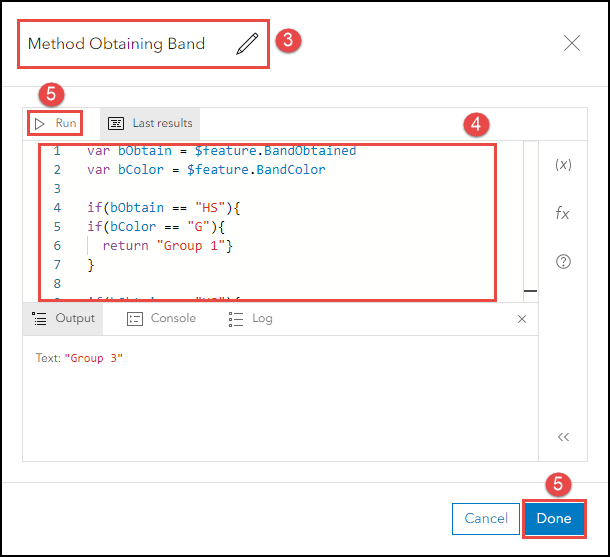
- En el panel Estilos, en la sección Elegir un estilo, haga clic en Opciones de estilo.
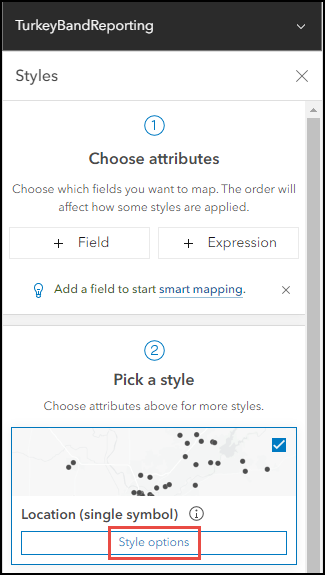
- Haga clic en la rampa de color en Estilo de símbolo para aplicar más cambios al estilo de símbolo.
- Haga clic en Hecho para cerrar el panel Opciones de estilo.
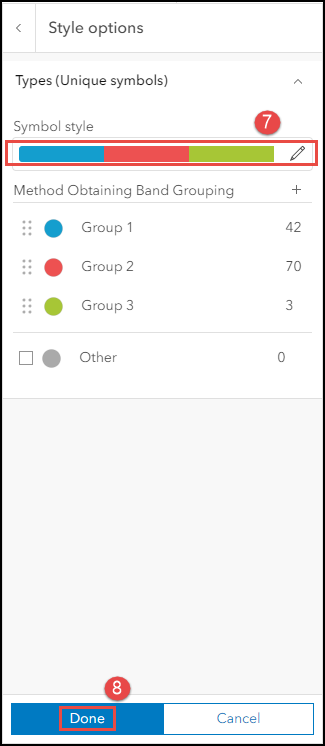
- Haga clic en Hecho para cerrar el panel Estilos.
La siguiente imagen muestra los grupos de valores únicos personalizados siguiendo los pasos anteriores.
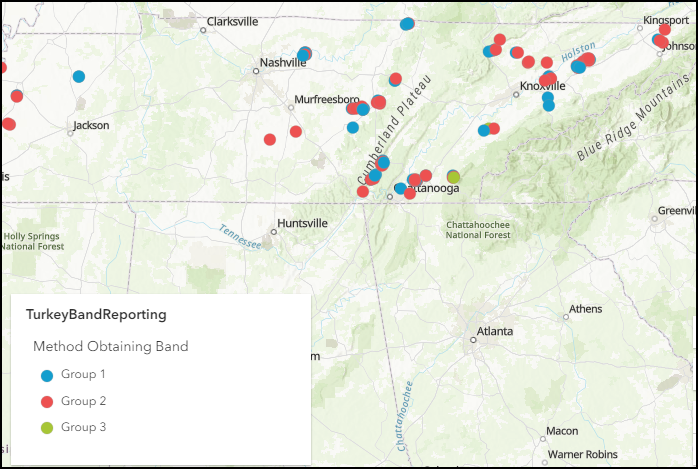
Id. de artículo: 000029178
Obtener ayuda de expertos en ArcGIS
Empieza a chatear ahora

